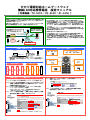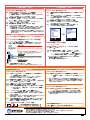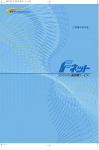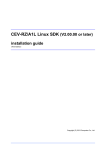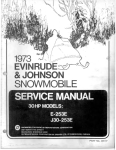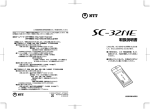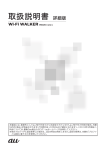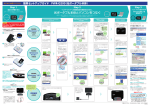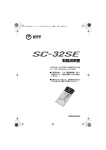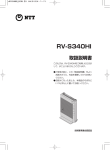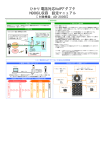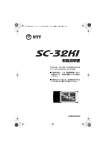Download ひかり電話対応ホームゲートウェイ 無線LAN対応携帯電話 設定マニュアル
Transcript
ひかり電話対応ホームゲートウェイ 無線LAN対応携帯電話 設定マニュアル 【対象機器:PR-S300 / RV-S340 / RT-S300 】 ご利用の前に はじめに ご利用上の注意事項 本設定マニュアルでは、無線LAN上で利用するIP電話に対応する携帯電話(無線 LAN対応携帯電話端末)をひかり電話対応ホームゲートウェイに収容するため の設定方法をご紹介いたします 本書ではひかり電話対応ホームゲートウェイ「RV-S340HI」にNTTドコモの無 線LAN対応携帯電話端末「N906iL」を収容する場合を例に示します ご利用方法 1台でひかり電話/携帯電話を利用 屋内(無線LAN圏内)では N906iL等をひかり電話のIP 電話機として利用できます ひかり電話対応ホームゲートウェイの 詳細な設定については、各ホームゲー トウェイの取扱説明書をご覧ください <本収容形態でのひかり電話の利用について> ・ひかり電話対応ホームゲートウェイに無線LAN対応携帯電話端末を収容し、ひ かり電話を利用する場合、音声通信が安定しない場合があります。 ・ご利用の無線LAN対応携帯電話の仕様によっては、ダイヤル可能な番号が限ら れたり、一部付加サービスが利用できないなどの制約を伴う場合があります。 本収容形態にてひかり電話を利用する場合は、アナログ電話機等との併用を推 奨します。 無線LAN フレッツ 光 ネクスト ひかり電話 N906iL 無線LAN対応 ひかり電話対応 ホームゲートウェイ FOMA <ひかり電話対応ホームゲートウェイの無線LAN対応携帯電話収容について> ・本書はひかり電話対応ホームゲートウェイ「RV-S340HI」にNTTドコモの無線 LAN対応携帯電話端末「N906iL」を収容し、ひかり電話を利用する場合を例に 設定方法を示しています。ご利用のIP電話サービス、ひかり電話対応ホーム ゲートウェイ、無線LAN対応携帯電話端末によって、設定方法が異なる場合が ございます。 ・ひかり電話対応ホームゲートウェイに無線LAN対応携帯電話端末を収容し、各 種サービスを利用する場合、ご利用サービスの提供事業者が定める基本料金や 通話料等が発生する場合があります。 屋外(無線LAN圏外) ではFOMA端末 ひかり電話対応ホームゲートウェイおよびN906iLの設定準備 お客様にご用意いただくもの N906iLのボタンの機能について パソコン ニューロポインターボタン (「選択」「確定」「切替」等を実行) 「完了」「確定」ボタン 無線LAN対応 ひかり電話対応 ホームゲート ウェイ LANケーブル N906iL ※無線LAN対応ひかり電話対応ホームゲートウェイ、パソコンの詳しい 接続方法は、各ひかり電話対応ホームゲートウェイの取扱説明書をご 覧ください ch N906iLのひかり電話対応ホームゲートウェイ収容設定の流れ 無線LANの設定 「機能」ボタン 「MENU」ボタン MENU IP電話の設定 「CLR」ボタン ● CLR 保留 PWR HLD 1 2 3 4 5 6 7 8 9 * 設定完了 ⑦ その他設定 ⑥ 通話モード設定 ⑤ 内線番号設定 ④ 無線LAN設定 4 ③ 無線LAN設定 3 ② 無線LAN設定 2 ① 無線LAN設定 1 ● CLR 保留 0 「終了」ボタン PWR HLD # 無線LANの設定 ① 無線LAN設定1 (ひかり電話対応ホームゲートウェイ) パソコンを操作してひかり電話対応ホームゲートウェイの設定をします 【1】 パソコンとひかり電話対応ホームゲートウェイをLANケーブル で接続(接続方法の詳細はひかり電話対応ホームゲートウェイ の取扱説明書をご参照ください) 【2】 パソコンでひかり電話対応ホームゲートウェイのWeb設定 ページ(http://ntt.setup/)に接続 ※ログインIDは「user」パスワードは初期設定時にお客さまにて 設定いただいたパスワードとなります 【4】 画面下方の〔マルチSSID設定〕で上段の無線ネットワーク (SSID)をクリック | マルチSSID設定 設定を行う無線ネットワーク(SSID)をクリックしてください。 使用可 無線ネットワーク名(SSID) MACアドレスフィルタリング PRS300HI-xxxxxx-1 使用しない WPA-PSK(TKIP) v PRS300HI-xxxxxx-2 使用する WEP(128bit) 【5】「マルチSSID設定(SSID-1)」画面で適切な無線の暗号化 設定を実施し〔設定〕ボタンをクリック 【3】 メニューの[無線LAN設定]-[無線LAN設定]を開き以下の各種 設定を実施し最後に〔設定〕ボタンをクリック 無線LAN設定 設定変更は即時に有効となります。無線LAN端末から設定を行っている場合には、〔設定〕 ボタンをクリックしたあと、変更が有効になり、無線LAN接続が切断される場合があります。 ファームウェアバージョン X.XX.XXXX 無線LAN設定 トップページ>無線LAN設定>無線LAN設定(SSID-1) ファームウェアバージョン X.XX.XXXX トップページ>無線LAN設定>無線LAN設定 基本設定 電話設定 | 無線LANアクセスポイント設定 基本設定 電話設定 無線LAN設定 無線LAN設定 設定変更は即時に有効となります。無線LAN端末から設定を行っている場合には、〔設定〕 ボタンをクリックしたあと、変更が有効になり、無線LAN接続が切断される場合があります。 | SSID-1設定 無線LANネットワーク名(SSID) MACアドレスフィルタリング機能 無線LAN設定 無線LAN v 使用する 無線ネットワーク名(SSID)の隠蔽 (ANY接続拒否) v する 無線動作モード IEEE802.11g/IEEE802.11b互換 V 自動設定 無線LAN設定 MACアドレスフィルタリング MACアドレスフィルタリング 使用チャネル 無線LAN端末設定 送信出力 無線LAN簡単セットアップ Super AG 使用する(圧縮なし) V 詳細設定 デバッグ設定 無線優先制御機能 v 使用する メンテナンス 情報 設定 100% V ※本図は設定の一例を示すもので、ご利用形態に 無線LAN端末設定 詳細設定 応じて変更してください PRS300HI-xxxxxx-1 使用する 無線の暗号化 WPA-PSK(TKIP) 事前共有キー(PSK) xxxxxxxxxxxxxx キー更新間隔 1800 無線LAN簡単セットアップ 自動無線チャネル再設定 V 無線の暗号化 v 設定 ▼ 表示される文字列をそのまま 利用するか、新たに8~64文 字の英数字を入力 ひかり電話対応ホームゲートウェイおよびN906iLの設定 ② 無線LAN設定2 (N906iL) ④ 無線LAN設定4 (N906iL) N906iLのボタン操作で設定を行います N906iLのボタン操作で設定を行います 【1】 N906iLの〔MENU( ボタン)〕→〔各種設定〕 →〔WLAN設定☆〕→ 〔設定参照/変更〕を選択 MENU ☆「各種設定」画面は2ページあり、本メニューは2ページ目にあります のでカーソルを動かして2ページ目に移動してください 【2】 暗証番号4桁(初期値:0000)を入力→〔確定〕 【3】 〔プロファイル設定〕→(プロファイル01にカーソルをあわせ る)→〔機能( ch ボタン)〕を選択 ※「プロファイル01」に既に他の設定がある場合は他のプロファイルを選択してください) 【4】 (機能メニュー画面)〔WPS〕を選択 【5】 暗証番号4桁(初期値:0000)を入力→〔確定〕 【6】 〔プッシュボタン方式〕を選択 ※本操作完了後、〔アクセスポイント検索〕画面で「SCAN中」と表示さ れた画面が表示されましたら、速やかに次の操作に移ってください (本操作完了後、③の操作を2分以内に完了する必要があります 2分以内に終了できない場合は、N906iLの画面に「アクセスポイント が検出できませんでした」と表示されるので、再度②から操作をやり 直してください) 【1】 「接続先設定を指定接続に切替えますか?」の画面で〔YES〕 を選択 【2】 〔MENU( ボタン)〕→〔各種設定〕→〔WLAN設定〕 → 〔設定参照/変更〕を選択 MENU ☆「各種設定」画面は2ページあり、本メニューは2ページ目にあります のでカーソルを動かして2ページ目に移動してください 【3】 暗証番号4桁(初期値:0000)を入力→〔確定〕 【4】 〔プロファイル設定〕→〔プロファイル01〕を選択 (※上書きしたプロファイルを選択) 【5】 〔WLAN詳細設定〕を選択し、「PowerSave設定」と 「Scanタイプ設定」を下記のとおりに設定 プロファイル01 1 ③ 無線LAN設定3 (ひかり電話対応ホームゲートウェイ) パソコンを操作してひかり電話対応ホームゲートウェイの設定を行います 1 3 3 ESSID設定 無線モード設定選択 通信チャネル設定 4 HTTP Proxy設定 4 PowerSave設定 5 セキュリティ方式設定 5 Scanタイプ設定 6 SIP設定 6 Handover設定 7 VoIP設定 7 送信電力 8 QoS設定 9 UPnP設定 0 無線LAN設定 トップページ>無線LAN設定>無線LAN設定 設定変更は即時に有効となります。無線LAN端末から設定を行っている場合には、〔設 定〕ボタンをクリックしたあと、変更が有効になり、無線LAN接続が切断される場合が あります。 また、通話中に[設定]ボタンをクリックして設定変更を行った場合、通話が切断される ことがあります。 ファームウェアバージョン X.XX.XXXX | 〔おまかせモード(らくらく無線スタート&無線LAN簡単接続機能〕 基本設定 電話設定 MACアドレスフィルタリング |無線LAN簡単接続機能 無線LAN端末設定 無線LAN簡単セットアップ 詳細設定 デバッグ設定 選択 PowerSave設定 〔PowerSave設定〕→〔OFF〕を選択 Scanタイプ設定 〔Scanタイプ設定〕→〔802.11b/g〕→〔ACTIVE〕を選択 →〔確定( ボタン) 〕 【6】 WLAN詳細設定画面で〔確定( ボタン) 〕を押下 【7】 (「プロファイル01」画面)→〔CLR( ボタン)〕 →(「プロファイル一覧」画面)→〔CLR( ボタン)〕 →(「設定参照/変更」画面)→〔完了( ボタン)〕 ※「アクセスポイントの切替が完了しました」と表示され、 待ち受け画面に戻ります 以上で無線LANの設定は完了です ● CLR 保留 おまかせモード 無線LAN設定 詳細 MULTI 選択 ● CLR 保留 らくらく無線スタートと無線LAN簡単接続設定を自動判別して無線LAN端末設定を行う 場合は「おまかせモード」ボタンをクリックしてください。 無線LAN設定 2 外線特番自動付加設定 詳細 MULTI 【1】 パソコンでひかり電話対応ホームゲートウェイのWeb設定 ページ( http://ntt.setup/)に接続 【2】 メニューの[無線LAN設定]-[無線LAN簡単セットアップ]を 開き〔無線LAN簡単接続(プッシュボタン)〕をクリック WLAN詳細設定 プロファイル名設定 WLAN詳細設定 IP設定 2 無線LAN簡単接続機能(プッシュボタン)による設定を行う場合は、「無線LAN簡単接 続(プッシュボタン)」をクリックしてください 無線LAN簡単接続(プッシュボタン) メンテナンス 情報 【3】「子機の登録が完了しました。」と表示 ※設定が成功した場合、N906iLの画面には「接続先設定を指定接続に切り替えますか?」と表 示されます IP電話の設定 ⑤ IP電話端末登録(N906iL) N906iLのボタン操作で設定を行います ⑥ 通話モード設定(N906iL) N906iLのボタン操作で設定を行います 【1】 〔MENU( ボタン)〕→〔各種設定〕→〔WLAN設定☆〕 → 〔設定参照/変更〕を選択 MENU ☆「各種設定」画面は2ページあり、本メニューは2ページ目にあり ますのでカーソルを動かして2ページ目に移動してください 【2】 暗証番号4桁(初期値:0000)を入力→〔確定〕 【3】 〔プロファイル設定〕→(プロファイル01にカーソルをあわせ る)→〔機能( ch ボタン)〕を選択 【4】 「機能メニュー」で〔TTC-SIP自動設定〕を選択 【5】 暗証番号4桁(初期値:0000)を入力→〔確定〕 【6】 「TTC-SIP自動設定を実施しますか?」表示で〔YES〕を選択 →「完了しました」と表示され、「プロファイル一覧画面」 に戻ります 【7】 (「プロファイル一覧」画面)〔CLR( ボタン)〕 →(「設定参照/変更」画面)〔完了( ボタン)〕 【8】 「TTC-SIP関連の設定を行います よろしいですか?」表示で 〔YES〕を選択 ● CLR 保留 【1】 〔MENU( ボタン)〕→〔各種設定〕→〔通話〕 → 〔通話モード設定〕→〔DUALモード(WLAN優先)〕を 選択 MENU ☆ 本モードを選択することにより優先的にひかり電話で発信いたします FOMAサービスをご利用になりたい場合は、発信先電話番号が表示された 状態で〔ニューロポインターボタン〕を押すことで発信モードの切替 (WLAN⇔FOMA)が可能です。 ⑦ その他の設定(ツータッチダイヤル設定)(N906iL) N906iLのボタン操作で設定を行います 【1】 〔MENU( ボタン)〕→〔各種設定〕→〔発信〕 → 〔ツータッチダイヤル設定〕 →〔ON/OFF〕を選択 MENU ※ ひかり電話で内線通話をご利用の場合は〔OFF〕を選択してください ※ ご利用のIP電話端末の組合せによっては内線転送をご利用できない 場合がございます ※「接続できませんでした」との表示が出た場合は、続けて【9】【10】の 設定を実施し、再度【1】~【8】を実施してください 【9】「WLAN番号通知設定」で〔通知する/通知しない〕のいずれか を選択(電話番号を通話相手に通知したくない場合は「通 知しない」を選択してください) 【10】 「WLANキャッチホン設定」で〔ON〕を選択 SIP W F ひかり電話が使用できる状態にあると アンテナの右に「SIP」と表示されます ・ ・ ・ ・ ・ ・ これにて設定操作は完了です 〔終了( ボタン)を押すと待ち受け画面に戻ります PWR HLD 本書の一部または全部を西日本電信電話株式会社の許可なく複製することを禁じます 本書の内容は予告なく変更することがあります 本書に説明に使用されている画面デザインは変更されることがあります 本書における製品に関する記述は情報を提供する目的で書かれたもので、保証もしくは推奨するものではありません 本書に記載している会社名、製品名は、各社の登録商標または商標です 本文中の各社の登録商標または商標には、一部マークなどは表示しておりません 西日本電信電話株式会社 2010年7月(1.1版)